Si vous êtes un Passionné de WordPress ou même nouveau dans l’arène WordPress, vous devez être disposé à connaître les termes WordPress courants et clés, n’est-ce pas ? Vous trouverez de nombreuses ressources intégrant des termes clés et un glossaire WordPress. Mais la plupart d’entre eux ne se présentent pas sous la forme d’articles de blog, mais se concentrent davantage sur l’expansion et la définition de différents termes WP.
WordPress, cependant, est un créneau qui exige beaucoup plus d’élaboration que ce qui existe habituellement en ligne par morceaux. Alors, comment pouvez-vous avoir une idée complète des termes et du glossaire WordPress ? Ne vous inquiétez pas ! Cet article est destiné exactement à cela.
Oui, j'ai plongé profondément dans l'arène WordPress pour rassembler Plus de 20 termes et glossaire WordPress à votre bénéfice. Et tu sais quoi? J'ai réussi à rassembler plus de 20 termes et glossaires clés WP.
Jetons un coup d'oeil au long résumé que j'ai équipé-
Plus de 20 termes et glossaire WordPress :
Castor désireux d'en savoir plus sur Plus de 20 termes techniques WordPress très importants, droite? Nous allons tout de suite aller droit au but. Mais avant cela, permettez-moi de souligner que cette liste sera un glossaire que j'ai déjà mentionné ci-dessus à plusieurs reprises. Cela signifie que les termes de la liste apparaîtront par ordre alphabétique de (AZ).
Vous voulez connaître certaines erreurs WordPress courantes avec solution ? Cliquez sur le lien ci-dessous et passez immédiatement au blog.
Allons-y….
API :
API, la contraction de Interface de programmation d'applications est un ensemble de codes de programmation qui sert d'intermédiaire entre deux logiciels. Cela signifie qu'il s'agit d'une interface logicielle permettant à deux applications de communiquer ou d'interagir entre elles. Je ne l'ai pas mis la main, n'est-ce pas ?
Pas de soucis! Permettez-moi de vous donner un exemple pour clarifier ce point. Vous visitez souvent des restaurants et commandez des plats du menu, n'est-ce pas ? Les plats que vous choisirez de commander seront préparés en cuisine. Mais comment votre commande parviendra-t-elle là-bas ? Ici, vient le serveur ou en d’autres termes l’API.

Dans ce cas, le serveur agit comme une API qui amène votre commande en cuisine (Le Système). Une fois la commande préparée, le serveur servira la nourriture, ce qui signifie qu'il vous répondra avec la réponse. J'espère que l'exemple est utile.
Nous allons avoir un regardez un exemple technique d'API. Lorsque vous réservez des billets d'avion, vous réservez soit sur le site Web d'une compagnie aérienne, soit via une agence de voyages. Disons que vous réservez votre billet d'avion auprès d'une agence de voyages en ligne. Vous avez saisi tous les détails de la réservation comme la date du voyage, le type de classe, l'heure du vol, etc.
Le service de voyage en ligne interagira ensuite avec l'API de la compagnie aérienne et lui demandera d'obtenir toutes les informations pertinentes de la base de données de la compagnie aérienne, telles que le statut du siège, les options de bagages, etc. L'API récupérera ensuite la réponse de la compagnie aérienne à votre service de voyage, qui vous présentera ensuite le informations mises à jour.
Ajax :
Ajax est un acronyme pour JavaScript et XML asynchrones. Il s'agit d'une combinaison de scripts Web et de technologie, permettant aux utilisateurs de mettre à jour une petite partie d'une page Web sans recharger la page entière. Permettez-moi de clarifier cela dans le contexte de WordPress.
Dans WordPress, Ajax est utilisé dans la section « Commentaires ». Lorsque quelqu'un commente, vous pouvez approuver ou supprimer un commentaire sans recharger la page. Vous pouvez également remarquer l'utilisation d'Ajax dans l'écran de post-édition. Par exemple, vous pouvez ajouter une nouvelle catégorie sur la page lors de la rédaction de votre message et vous n'avez pas besoin de recharger la page.
A => Asynchrone – Cela signifie que toutes les informations de la page n'ont pas besoin d'être chargées en même temps.
J => JavaScript – Nécessaire pour la mise à jour asynchrone car il est exploité pour ajouter du contenu dynamique
A=> Et
X => XML – Langage de balisage pour stocker des données, indépendant de tout logiciel ou programme de traitement
Apache :
Apache est un serveur Web gratuit et open source qui permet aux développeurs Web de déployer des sites Web sur Internet. Lorsque les utilisateurs demandent à afficher le contenu d'une page Web, les serveurs Web affichent les pages Web demandées sur leurs écrans. Un serveur Web affiche contenu comme les pages HTML, Feuilles de style CSS et multimédia.
Un serveur Web agit comme un hébergeur de restaurant. Lorsque vous vous présentez dans un restaurant, l'hôte vous accueille, vérifie vos informations de réservation et vous guide vers la table. Un serveur Web agit ainsi ou fait même plus que cela. Lorsque vous demandez une page Web, il communique avec le site Web, récupère la page demandée et affiche la page.
Réseau canadien :
CDN est un groupe de serveurs répartis sur différents emplacements géographiques dans le monde pour accélérer la diffusion du contenu d'un site Web. CDN peut être étendu comme Réseau de diffusion de contenu ou réseau de distribution de contenu. Lorsque vous vous connectez à un site Web particulier, la distance physique entre vous et le serveur Web a un impact sur le temps de chargement du contenu du site qui s'affiche à l'écran.
C'est là que CDN entre en jeu car il accélère la diffusion du contenu du site Web, quel que soit votre emplacement. Il place des centres de données pour mettre en cache ou stocker des copies temporaires des fichiers de sites Web en vue de minimiser la latence de la vitesse de chargement des sites Web.
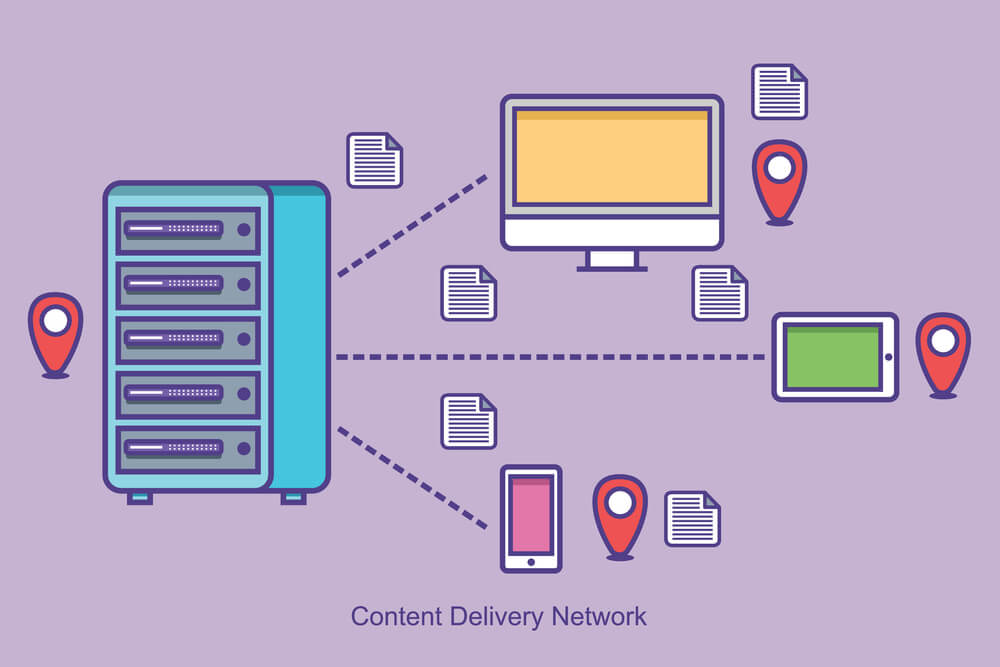
Les CDN mettent en cache les pages Web et le contenu tel que les textes, les images et les vidéos sur le serveur proxy adjacent aux utilisateurs. Cela vous permet de regarder des films, de télécharger des logiciels, de faire des achats, etc. sans avoir à attendre longtemps le chargement des pages Web.
En dehors de cela, un CDN permet un transfert rapide des ressources nécessaires au chargement de contenu tel que des pages HTML, des feuilles de style, des fichiers javascript, des images et du streaming vidéo. De plus, ce réseau de centres de données distribué à l’échelle mondiale réduit également la consommation de bande passante.
Thème enfant :
Le thème enfant est en rapport avec le thème parent dans WordPress. Il s'agit essentiellement d'un sous-thème qui reprend les traits, les fonctionnalités et les styles de son thème parent. Les avantages du thème enfant ? Le thème enfant permet aux utilisateurs de modifier les fichiers du thème parent sans affecter le thème parent.
Si vous souhaitez mettre à jour votre existant thème, vous pouvez apporter les modifications nécessaires au thème enfant et les mises à jour s'appliqueront automatiquement au thème parent. Le thème enfant est totalement sûr pour la modification du thème original en modifiant le modèle de thème enfant.
cPanel :
cPanel est un panneau de contrôle ou un tableau de bord permettant de gérer votre serveur d'hébergement Web via une interface Web. C'est un Interface basée sur Linux vous permettant de personnaliser ou de modifier un certain nombre d'éléments de votre compte d'hébergement. cPanel est une solution de facto pour gérer des sites Web proposés par la plupart des fournisseurs de services d'hébergement.
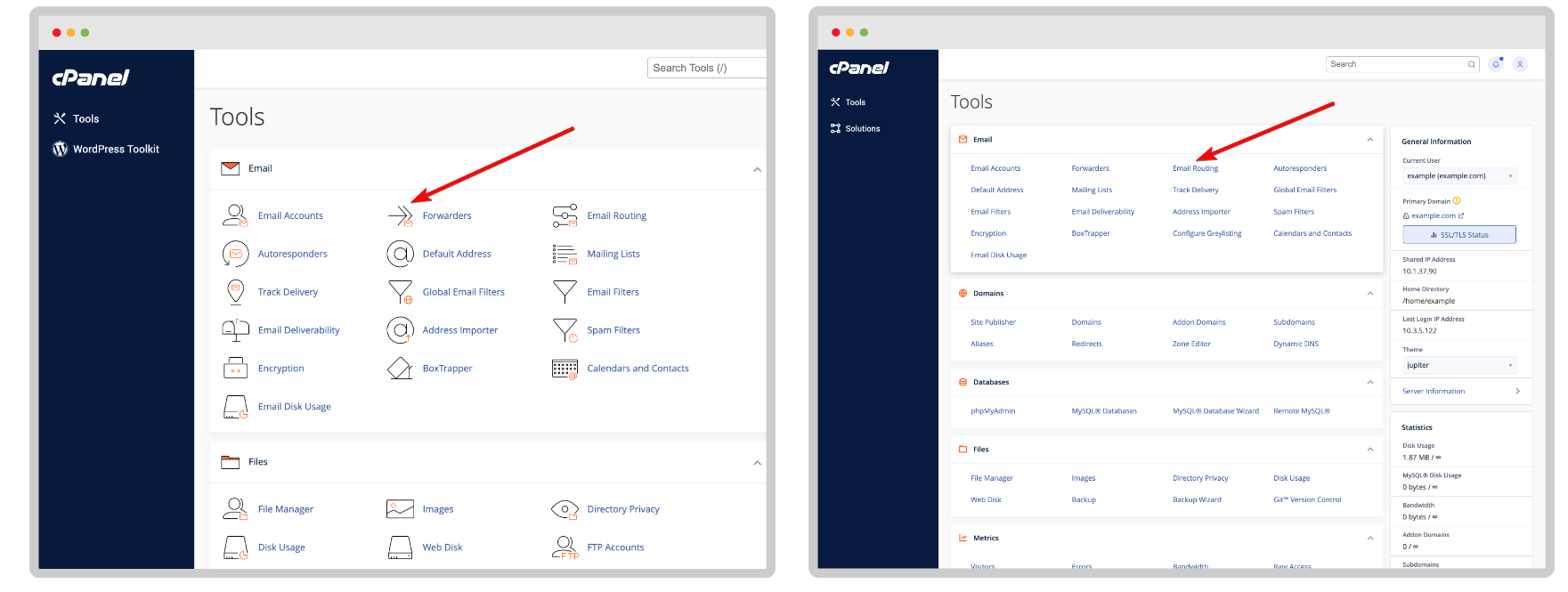
Sans cPanel, vous auriez besoin de connaissances techniques pour gérer votre site Web ou votre serveur. Mais cPanel vous fournit une interface graphique vous permettant de gérer efficacement votre site Web sans aucune connaissance technique. Vous pouvez gérer les fichiers de votre site Web, MySQL, le suivi des données, les statistiques, etc. avec une myriade de fonctionnalités cPanel.
CSS :
CSS est étroitement lié au HTML car la seule création d'éléments de page Web ne suffit pas. Vous devez plutôt rendre vos pages Web présentables. Cascade Style Sheets est abrégé en CSS qui formate en fait la mise en page d'une page Web. Donc quand il y a HTML, il doit y avoir CSS.
Avec CSS, vous pouvez disposer les éléments de page Web créés par HTML. Par exemple, vous pouvez utiliser CSS pour styliser les textes et les polices, contrôler la couleur du texte, ajouter de l'espace entre les paragraphes, dimensionner les colonnes et les tableaux, faire varier la taille de l'écran, ajouter d'autres effets, etc.
Type de message personnalisé :
Comme son nom l’indique, le type de publication personnalisé dans WordPress est un type de publication légèrement différent du type de publication régulier ou standard que nous utilisons. Quand votre objectif est de produire types de contenu différents des contenus habituels, vous pouvez utiliser le type de publication personnalisé. La différence entre une publication normale et un type de publication personnalisé est que ce dernier utilise une valeur post_type différente dans la base de données.
Vous pouvez créer et configurer des types de publication personnalisés pour les portefeuilles, les produits et les pages de témoignage. Il existe un certain nombre de plugins WordPress qui utilisent des types de publication personnalisés pour stocker des données. Les types de publication personnalisés ont des champs de publication personnalisés et une structure de catégories différents. À l’aide de divers codes et plugins personnalisés, des types de publication personnalisés ont été ajoutés à WordPress.
DDOS :
DDOS est un acronyme pour déni de service distribué. C'est un attaque en ligne qui envoie des tonnes de faux visiteurs depuis plusieurs ordinateurs vers votre site Web. Le but de l’envoi de ce type de faux trafic est de ralentir votre site Web, entraînant un crash du site Web. Par conséquent, les vrais visiteurs ne parviennent pas à accéder à votre site Web.

Pour une meilleure compréhension, prenons un exemple. Si vous visitez un magasin bondé, quelles sont les chances que vous soyez bien traité ? Les chances sont minces car le personnel est submergé par une foule excessive et parfois les produits peuvent être en rupture de stock.
C’est exactement ainsi que fonctionne une attaque DDOS. Votre site Web est capable de gérer un certain nombre de trafic à la fois. Un trafic excessif est susceptible de rendre votre site Web insensible. Toutefois, les attaquants DDOS utilisent des ordinateurs compromis pour lancer leurs attaques.
Disposition fluide :
La mise en page fluide est une sorte de conception de page Web dans laquelle la mise en page est redimensionnée à mesure que la taille de la fenêtre est modifiée. Cela signifie que quelle que soit la taille de la fenêtre, une mise en page fluide s'affichera toujours de la même manière. Disposition fluide déploie des valeurs proportionnelles comme unités de mesure pour des blocs de textes, d'images ou tout autre contenu cela fait partie du thème WordPress.
Contrairement à une mise en page fixe, une mise en page fluide utilise une largeur basée sur un pourcentage plutôt que sur une largeur basée sur les pixels pour les composants de page. La meilleure partie de la mise en page fluide ou liquide est qu'elle induit la plupart des composants de la page à s'adapter à la taille de l'écran d'un utilisateur.
GitHub :
Github, un terme très crucial lié à WordPress. Github est fondamentalement un référentiel git basé sur le cloud ou plate-forme de développement logiciel, déployé par les programmeurs et les développeurs de logiciels. Il permet aux développeurs de stocker, suivre, modifier et gérer leurs projets de programmation.
Actuellement, Github est la plate-forme d'hébergement de code la plus populaire parmi les développeurs open source, avec de nombreux plugins et thèmes hébergés ici. La plate-forme permet également aux développeurs de logiciels d'effectuer un contrôle de version et une collaboration au sein d'une équipe de développeurs grâce à laquelle ils peuvent en ajouter d'autres dans le référentiel pour rejoindre leurs projets.
HTML :
HTML ou Langage Signalétique Hyper Text est un outil pour créer et structurer votre page Web. Avec HTML, vous pouvez créer des sections, des paragraphes et des liens en exploitant des éléments HTML tels que des balises et des attributs. L'hypertexte est essentiellement un texte avec un lien sur lequel les utilisateurs peuvent cliquer et visiter une autre page du site Web ou une autre page du site Web.
Cependant, le langage de balisage exploite des balises ou des textes bruts avec des marquages spéciaux pour définir différentes sections comme l'en-tête, le pied de page, le paragraphe et d'autres éléments comme les images, les tableaux, etc. HTML se compose d'une série d'éléments pour envelopper diverses parties d'un contenu dans l'ordre. pour le faire apparaître d'une certaine manière.
Les codes HTML contribuent au formatage parfait des éléments de la page Web tels que les textes et les images. Sans HTML, votre navigateur Internet ne saura pas comment afficher les textes ou charger les images. HTML est l'un des 3 outils essentiels pour créer une page Web avec CSS et JavaScript.
Adresse IP:
L'adresse IP ou adresse de protocole Internet est une longue chaîne de chiffres attribués à différents appareils sur Internet ou sur un réseau local. Il s'agit d'un numéro unique utilisé comme identifiant pour différents périphériques matériels. Grâce aux adresses IP, les appareils d'un réseau local ou via Internet peuvent être connectés entre eux pour transmettre des données.
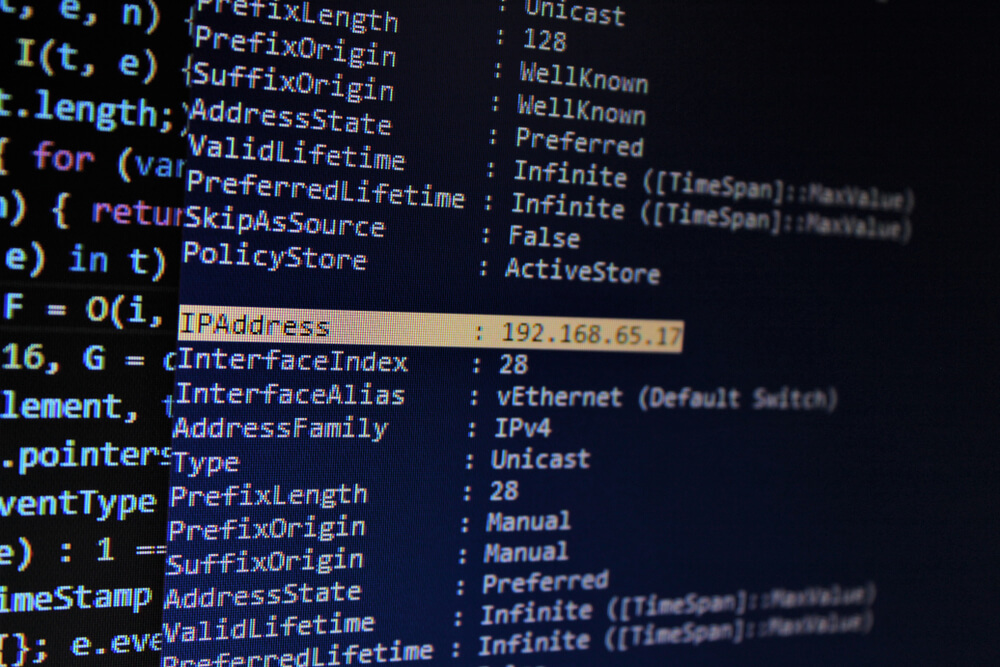
À l'aide d'une adresse IP, Internet comprend où envoyer des données comme des e-mails, des images, des vidéos, etc. L'adresse IP se compose d'un ensemble de 4 chiffres au total, chaque numéro étant isolé par des points. Les chiffres de l'adresse IP vont de 0-255. Une adresse IP ressemble généralement à – 192.168.1.39.
Hôte local :
Localhost est un terme familier lorsqu'il s'agit d'installer WordPress si vous n'avez pas de domaine ni d'hébergement. En termes simples, localhost est un ordinateur local sur lequel un programme est exécuté. Par exemple, si vous exécutez un navigateur Web sur votre ordinateur, votre ordinateur sera considéré comme un hôte local.
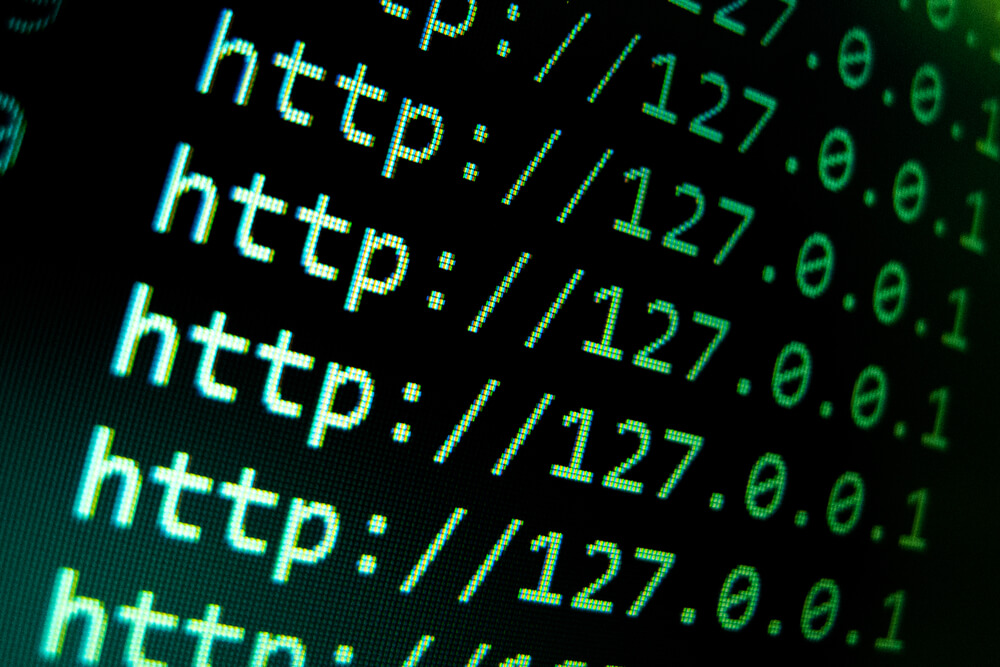
Localhost est un outil parfait pour tester une nouvelle conception avant de la mettre en ligne. Peut-être que vous ne savez pas comment fonctionneront les fonctionnalités d’un nouveau design. Il n’est donc pas prudent de passer en direct immédiatement. Au lieu de cela, vous pouvez utiliser votre ordinateur local comme serveur pour tester le nouveau thème.
Vous pouvez vérifier la passerelle de paiement, le téléchargement de fichiers, la structure du contenu, etc. sur l'hôte local. Une fois que vous êtes satisfait de toutes les fonctionnalités du nouveau design, vous pouvez alors passer de l’ancien design au nouveau design en toute transparence. L'adresse IP de localhost est 127.0.0.1.
Ping :
Pingback est un moyen de reconnaître les blogueurs que vous avez liés à leurs articles sur votre site Web. Ce qui est essentiel ici, c'est que le site que vous associez doit être compatible avec le pingback. Les blogueurs peuvent choisir d'autoriser ou d'interdire l'affichage des commentaires pingback sur leurs sites.

Selon la configuration du thème, des extraits du contenu lié à d'autres sites Web peuvent apparaître sur votre site Web. Permettez-moi d'énumérer les étapes du pingback :
- X écrit un article et crée un lien vers un autre article sur le site Web de Y.
- X publie le message.
- WordPress enverra un pingback vers le site Web de Y.
- Le pingback apparaîtra alors sous la section commentaire de la publication liée.
Hébergement partagé:
L'hébergement partagé, comme son nom l'indique, est un service d'hébergement Web dans lequel un certain nombre de sites Web partagent les ressources d'un grand serveur Web. Contrairement à un serveur web dédié ou à un serveur privé virtuel, l'hébergement mutualisé est abordable et économique.

L'hébergement partagé est parfait pour les petites entreprises, les sites Web de portefeuille et les blogs grâce à son service à faible coût. Pour commencer, vous n’avez pas besoin d’acheter un service d’hébergement coûteux pour disposer de nombreuses fonctionnalités. Si vous vous demandez comment les sociétés d'hébergement proposent un service d'hébergement partagé à un prix aussi bas, c'est parce que plusieurs utilisateurs pour un seul serveur leur permettent de maintenir les coûts à un niveau bas.
SSL :
Bien que SSL soit un terme courant parmi les utilisateurs de WordPress ou de sites Web, il doit être clarifié. SSL signifie Couches de sockets sécurisées qui est destiné à cryptage et sécurisation données sensibles entre le navigateur Web et le serveur Web.
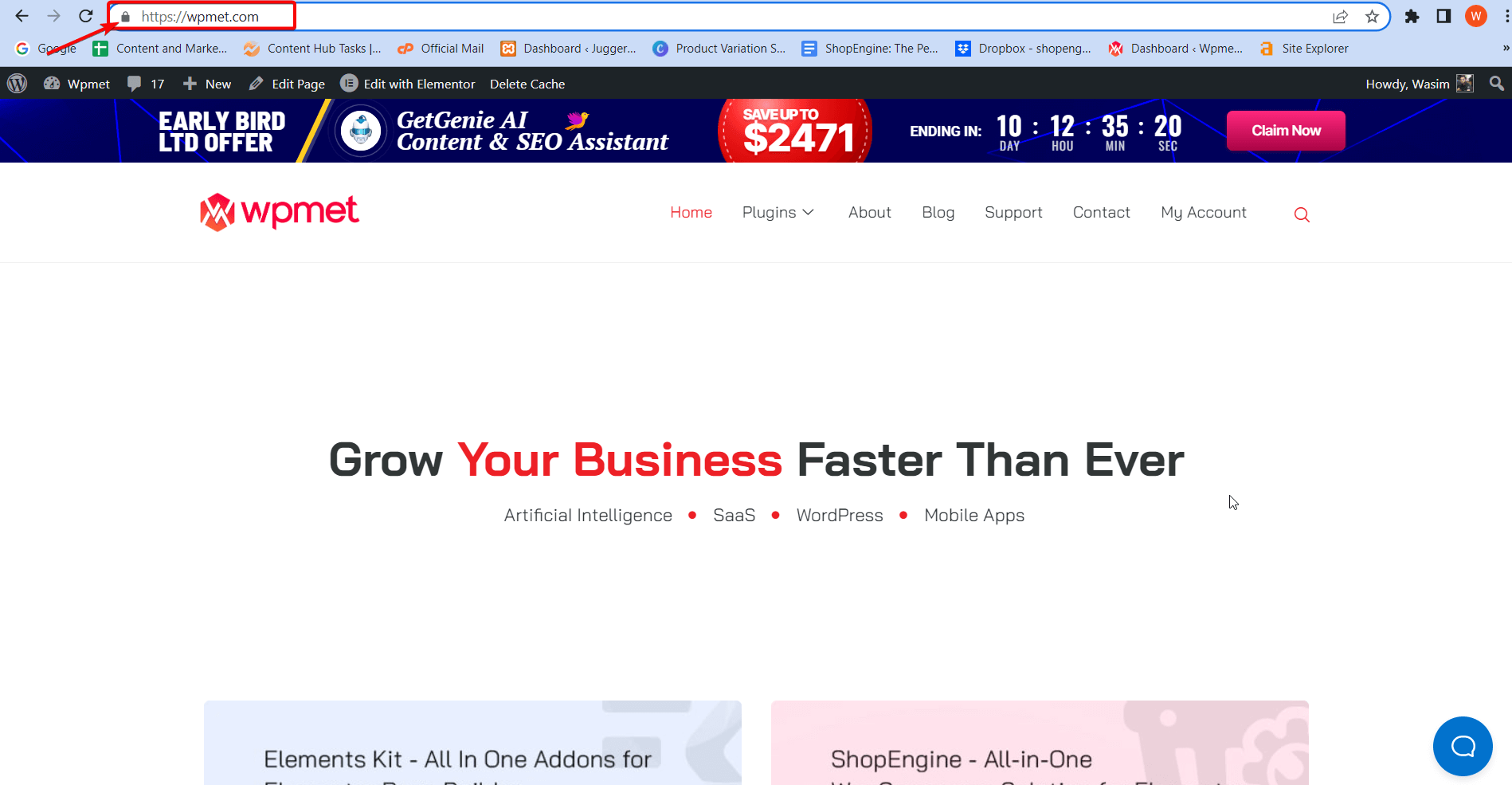
SSL est également connu sous le nom de protocole TLS ou Transport Layer Security qui garantit à un utilisateur l'identité d'un site Web avec lequel il communique. Si votre site Web est compatible SSL, vous remarquerez HTTPS au lieu de HTTP et un cadenas apparaîtra à côté de l'adresse de votre site Web, indiquant que votre site Web est sécurisé.
Taxonomie :
La taxonomie dans WordPress est une méthode de regroupement messages similaires ensemble. Il peut s'agir de publications régulières ou même de types de publications personnalisés. WordPress, par défaut, a 2 taxonomies : catégories et balises. Pour les types de publication personnalisés, vous devez utiliser des taxonomies personnalisées.
Une fonctionnalité intéressante de la taxonomie est qu'elle peut être hiérarchique, ce qui signifie que vous pouvez créer des sujets principaux ayant leurs propres sous-thèmes. Un exemple de taxonomie peut être un site Web WordPress comportant des catégories telles que WordPress, WooCommerce, des plugins, des thèmes, etc.
Éditeur visuel :
Dans WordPress, l'éditeur visuel n'est rien d'autre qu'un éditeur de texte enrichi qui vous permettra de créer, modifier et formate ton blog contenu à votre confort. La spécialité de l'éditeur visuel WordPress est son Éditeur WYSIWYG. Cela signifie que la façon dont le contenu apparaît sur votre écran correspond exactement à la façon dont il apparaîtra après sa publication.
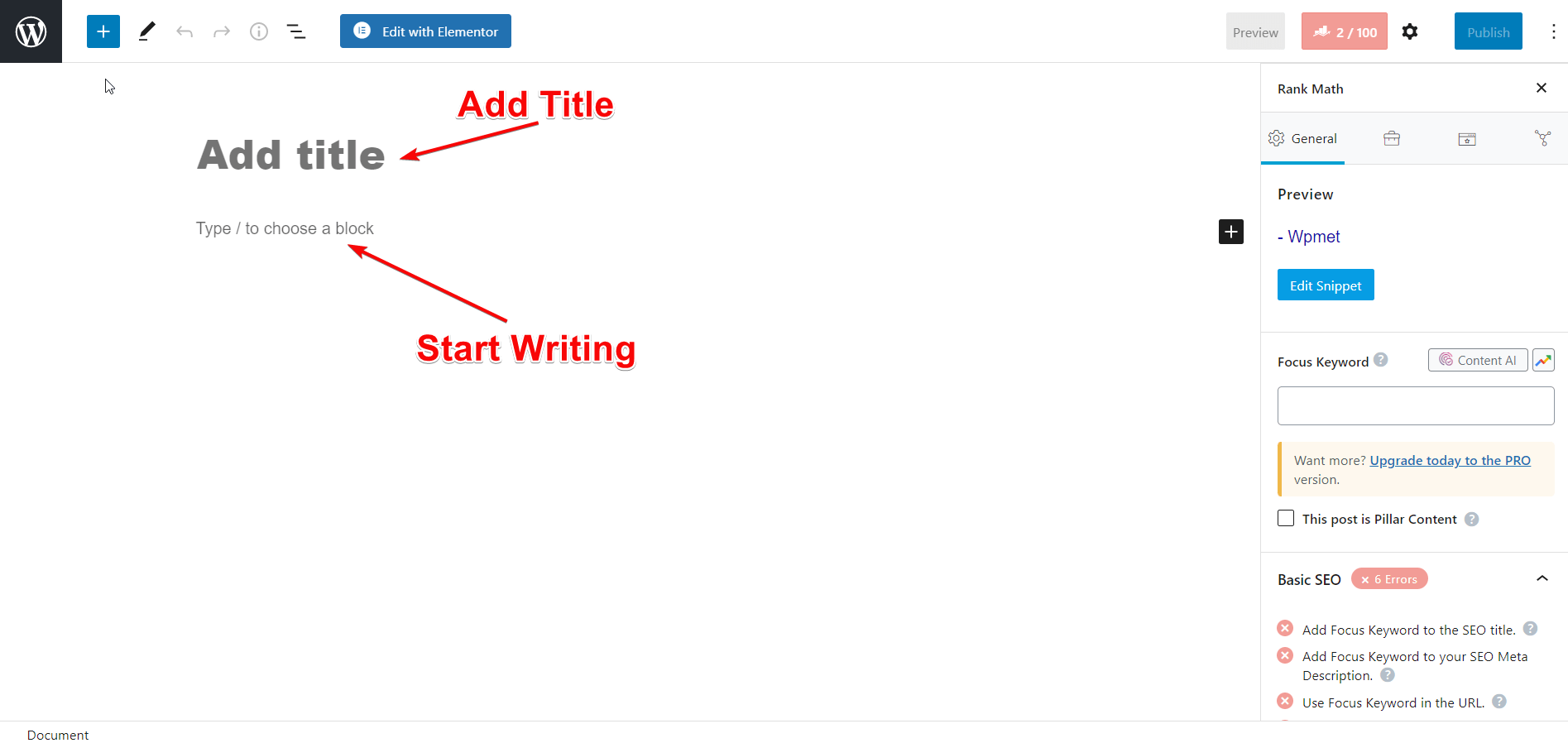
L'éditeur visuel comporte 2 lignes contenant des icônes d'édition. Certaines des icônes d'édition incluent le style, le gras, les alignements, l'insertion d'un lien, la bascule de la barre d'outils, la liste ordonnée, la liste non ordonnée, les guillemets, la couleur du texte, le retrait et le retrait. Vous pouvez comprendre ce que chacune des icônes implique en passant votre souris dessus.
wp-config.php :
Lors de l’installation de WordPress dans localhost, vous avez affaire à wp-config.php, n’est-ce pas ? wp-config.php est une clé Fichier WordPress contenant des informations sur la base de données qui comprend le nom, hôte (localhost), nom d'utilisateur et mot de passe. Ces informations aident WordPress à communiquer avec la base de données pour stocker et récupérer des données telles que des publications, des utilisateurs, des paramètres, etc.
Le fait intéressant à propos du fichier wp-config.php est qu'il ne figure pas par défaut dans le package de téléchargement WordPress. Au lieu de cela, le processus d'installation de WordPress créera le fichier en fonction des informations que vous fournissez. Le fichier wp-config.php se trouve à la racine de votre répertoire de fichiers WordPress.
Apprenez à déboguer efficacement WordPress à partir de l’article lié ci-dessous.
Partagez vos mots :
WordPress est un vaste domaine ayant une multitude de termes techniques et non techniques. Certains d’entre eux peuvent être facilement compris et ne nécessitent aucune explication. Par exemple, des termes tels que publications, navigation, etc., vous pouvez facilement comprendre ce qu'ils signifient littéralement. Cependant, il y en a d’autres qu’il faut bien distinguer.
j'ai couvert Plus de 20 termes WordPress de base et glossaire dans cet article avec des exemples et des explications appropriés. Une fois que vous les aurez parcourus, vous pourrez facilement en saisir le sens profond. Et je vous garantis que votre concept sera plus clair sur ces termes qu'auparavant.
Partagez vos mots sur la façon dont vous avez bénéficié de l'article. Et n'oubliez pas de suggérer d'autres termes et glossaires WordPress en laissant des commentaires. Wpmet, cependant, développe des plugins et des modules complémentaires WordPress pour rationaliser l'expérience utilisateur. ElementsKit, Moteur de boutique, ObtenirGenie, MetForm, et WP Social, pour n'en nommer que quelques-uns.

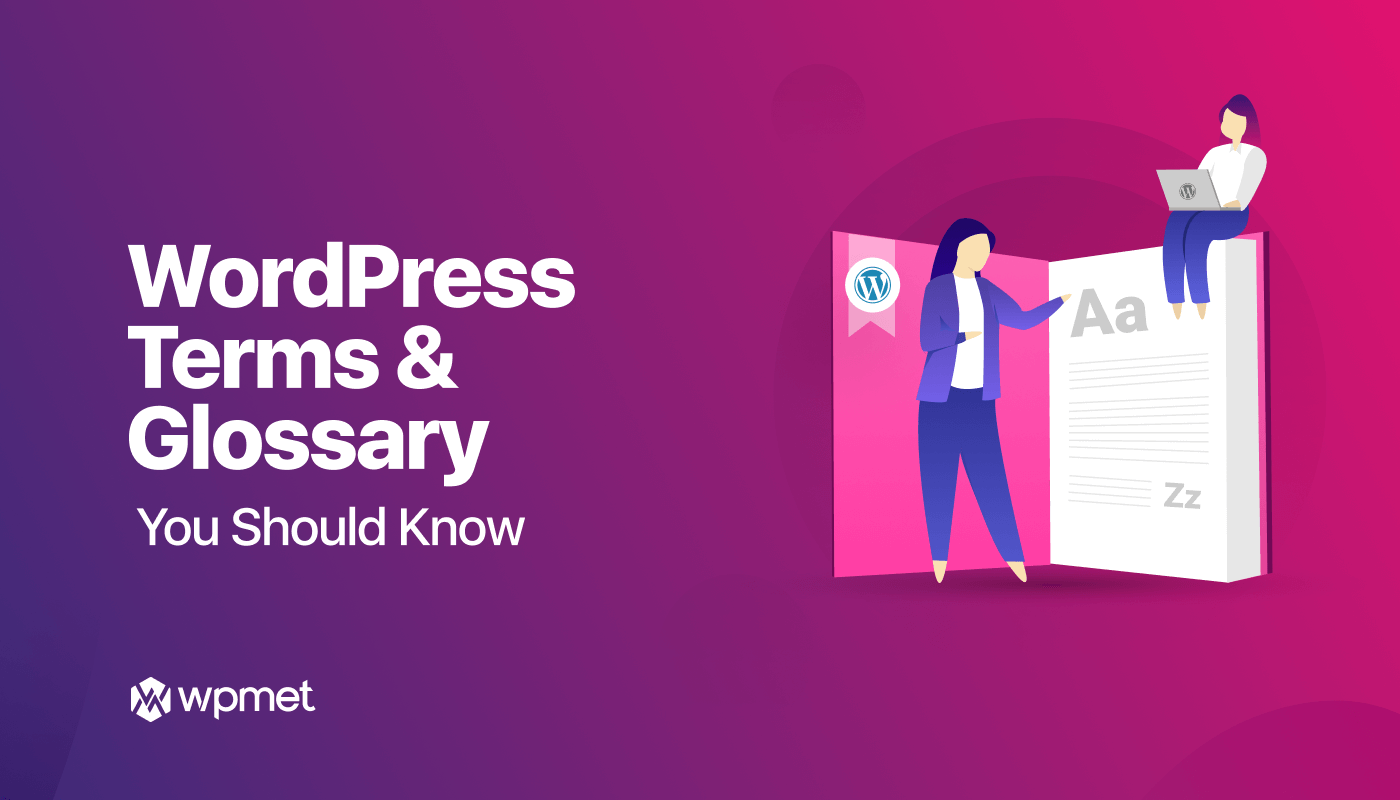
Laisser un commentaire